Με διαχειριστής
Εδώ σε αυτό το άρθρο, θα σας πω πώς να απενεργοποιήσετε τις υπηρεσίες αναζήτησης των Windows 10. Εάν απενεργοποιήσετε την αναζήτηση των Windows 10, η λειτουργία ευρετηρίασης αναζήτησης και προσωρινής αποθήκευσης θα απενεργοποιηθεί. Αν και η αναζήτηση των Windows 10 θα συνεχίσει να λειτουργεί. Τις περισσότερες φορές, γίνεται για τη βελτίωση της απόδοσης των Windows 10 καθώς οι υπηρεσίες αναζήτησης των Windows 10 καταναλώνουν πολλή μνήμη στο παρασκήνιο. Ας δούμε πώς να το απενεργοποιήσετε.
Απενεργοποιήστε προσωρινά την αναζήτηση των Windows 10
Βήμα 1 - Άνοιγμα γραμμή εντολών ως διαχειριστής. Για να ανοίξετε τη γραμμή εντολών ως διαχειριστής, αναζητήστε cmd στα Windows 10 αναζήτηση και κάντε δεξί κλικ στο αποτέλεσμα αναζήτησης και κάντε κλικ στο τρέχει ως διαχειριστής.

Βήμα 2 - Εκτελέστε την παρακάτω εντολή.
net.exe διακοπή "Αναζήτηση Windows"
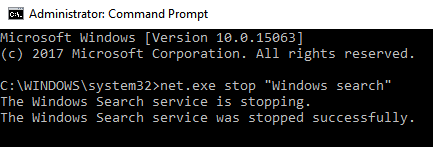
Σημείωση - Αυτό το απενεργοποιεί προσωρινά και ξεκινά ξανά από την επανεκκίνηση των Windows την επόμενη φορά. Για να το ξεκινήσετε ξανά εκτελέστε την εντολή: -
net.exe έναρξη "Αναζήτηση Windows"
Απενεργοποιήστε μόνιμα την αναζήτηση των Windows 10
Βήμα 1 - Αναζήτηση services.msc στην αναζήτηση της γραμμής εργασιών των Windows 10.
Βήμα 2 - Κάντε κλικ στο Υπηρεσίες.
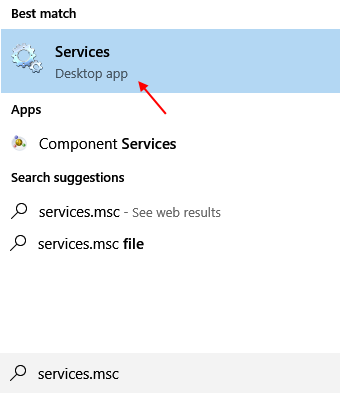
Βήμα 3 - Τώρα, βρείτε αναζήτηση παραθύρων καταχώριση από τη λίστα.
Βήμα 4 - Κάντε διπλό κλικ πάνω του. Επιλέγω τύπος εκκίνησης όπως και άτομα με ειδικές ανάγκεςαπό το αναπτυσσόμενο μενού.
Βήμα 5 - Κάντε κλικ στο να σταματήσει. Τέλος πατήστε Εντάξει.
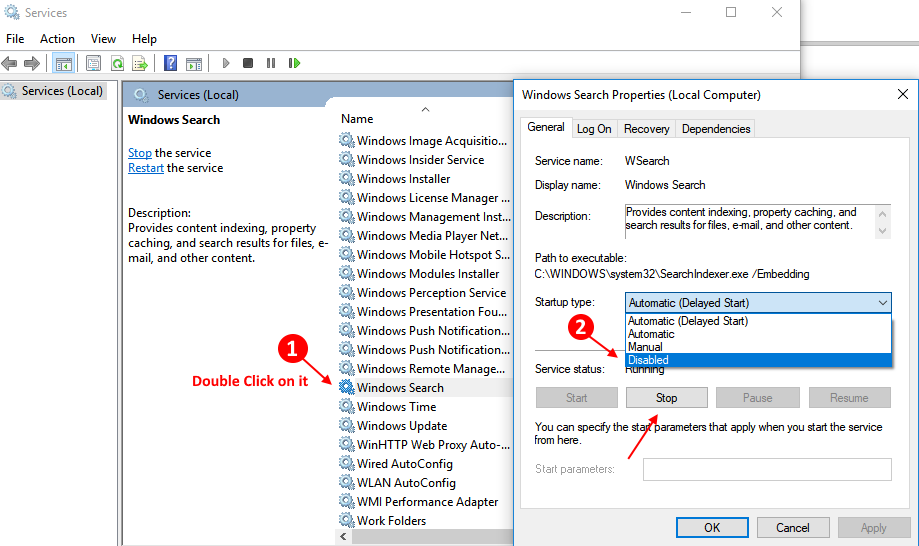

![Microsoft Παράθυρα. Σφάλμα ShellExperienceHost στα Windows 10 [ΠΛΗΡΗΣ ΟΔΗΓΟΣ]](/f/0faebec0fe3afe67b15a7e8f72a7ad31.jpg?width=300&height=460)
![Apowersoft Streaming Audio Recorder [κριτική και δωρεάν λήψη]](/f/f1dade7abfad90d88376a435832d4d75.jpg?width=300&height=460)